Masalah dan tantangan penggunaan desktop Linux datang dalam banyak samaran dan bentuk. Kemudian, Anda menemukan diri Anda dengan monitor yang menawarkan resolusi HD (atau lebih tinggi), hanya ditampilkan pada kanvas piksel yang relatif kecil, misalnya:laptop, dan Anda mendapatkan serangkaian masalah dan tantangan baru.
Selama beberapa tahun sekarang, saya telah berdebat dengan topik tampilan HD, penskalaan HD, dan semacamnya. Pertemuan pertama saya adalah pada tahun 2014, dengan laptop IdeaPad Y50-70 saya, yang memiliki layar 4K 15,6 inci. Saat itu juga, Unity menangani penskalaan dengan baik, lebih baik daripada Windows 8.1. Maju cepat ke Slimbook Pro2 saya. Di sinilah segalanya menjadi agak serius, ketika saya mulai menggunakan laptop ini untuk pekerjaan produktivitas sehari-hari. Faktanya, desktop Plasma adalah satu-satunya lingkungan yang menawarkan hasil penskalaan yang sangat baik. Jadi pertanyaannya adalah, jika Anda lebih suka Gnome, opsi apa yang Anda miliki terkait penskalaan HD?
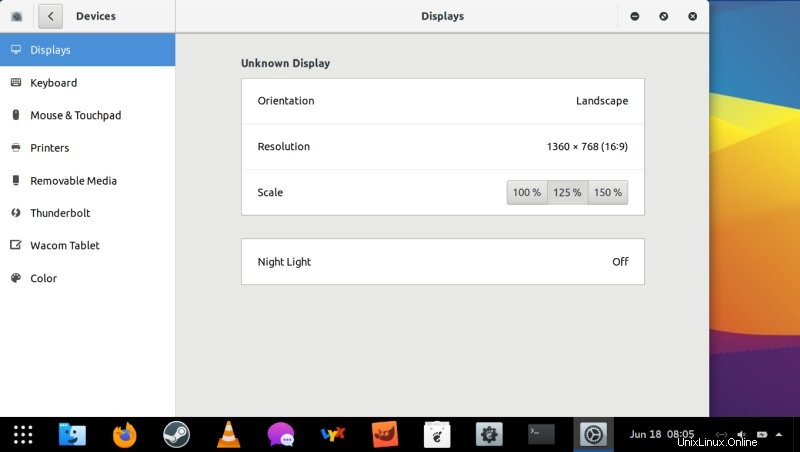
Pilihan bilangan bulat penuh &penskalaan font
Masalah besar dengan penskalaan tampilan di Gnome adalah, secara default, pengguna hanya memiliki pilihan antara skala 100% standar dan 200% supersize. Ini bekerja dengan baik untuk tampilan 4K, mungkin, tetapi untuk hal lain, hasil akhirnya berubah dari kecil menjadi BESAR. Alternatifnya adalah mengubah ukuran dan skala font.
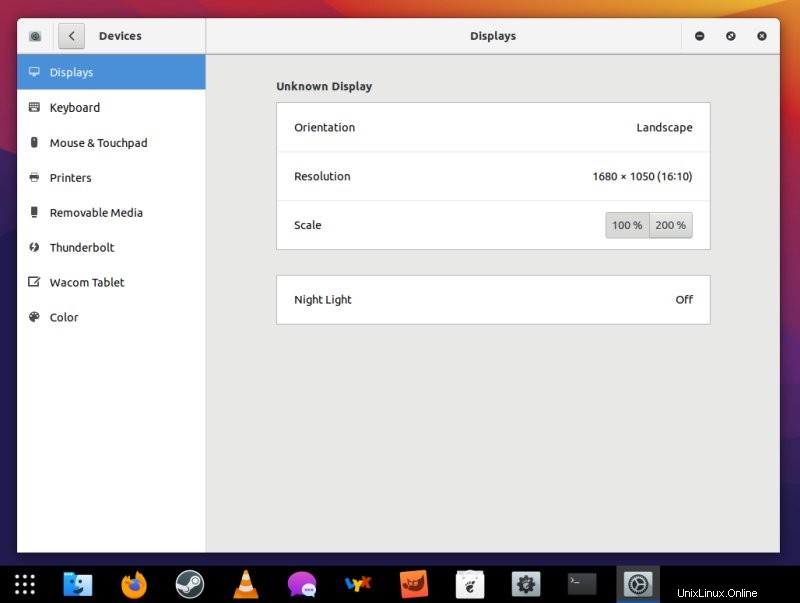
Masukkan Gnome Tweaks
Untuk dapat mengubah pengaturan font, Anda memerlukan Gnome Tweaks - tidak ada alat default yang tersedia. Saya telah menguraikan perlunya utilitas ini dalam banyak artikel saya, seperti tweak Fedora 33, panduan desktop sempurna CentOS 8, atau panduan Rocky Linux 8 yang lebih baru. Ambil alat, luncurkan, lalu buka kategori Font di bilah sisi.
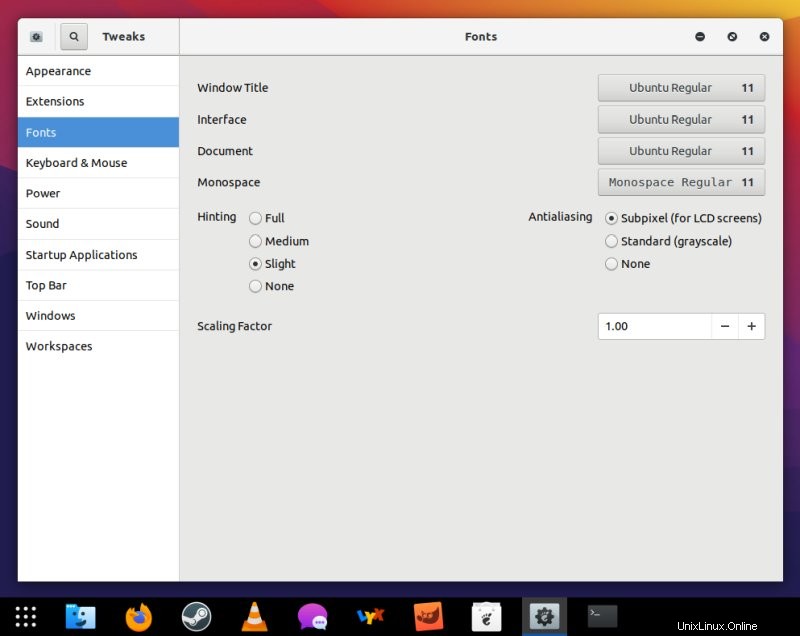
Apa yang Anda lihat dalam contoh di atas belum tentu seperti yang akan Anda lihat di desktop Gnome spesifik Anda. Di sini, saya menjalankan desktop Alma Linux yang disesuaikan, di-tweak seperti sistem lain di atas, dengan font Ubuntu bukan Cantarel, ikon baru dan yang lainnya. Tapi itu tidak mengubah latihan. Jika Anda tidak dapat menggunakan opsi penskalaan tampilan, Anda dapat meningkatkan ukuran font dan/atau faktor penskalaan untuk font. Opsi terakhir memberi Anda tingkat perincian yang tinggi - Anda dapat menggunakan poin persentase individual.
Hasil akhirnya akan sangat mirip. Dengan ukuran font, Anda dapat mengontrol elemen individual - seperti antarmuka atau judul jendela. Dengan penskalaan, Anda dapat "meledakkan" semua font, berapa pun ukurannya. Anda juga dapat menggabungkan kedua metode tersebut.
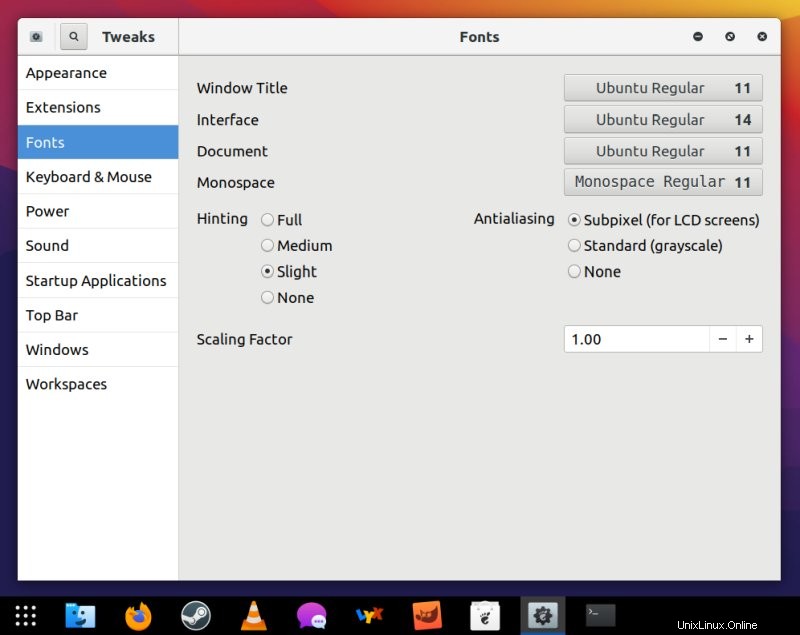
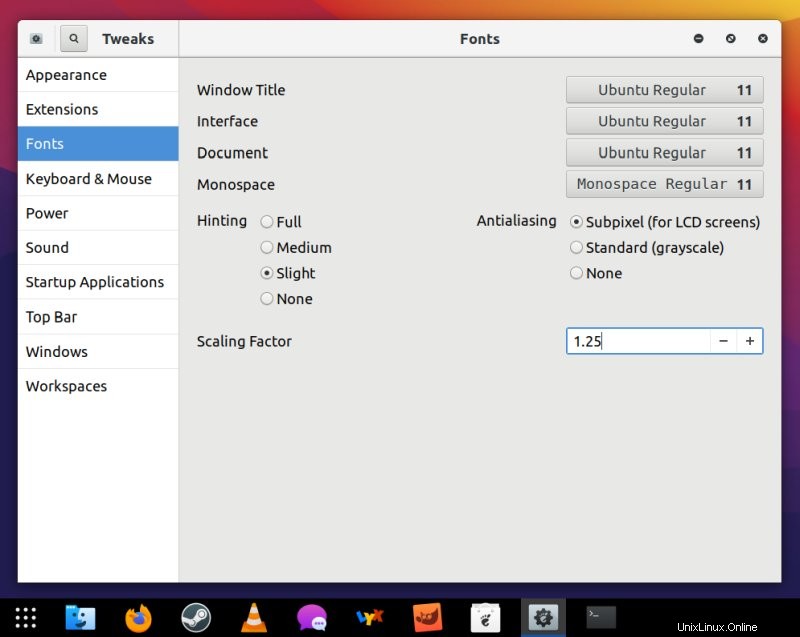
Kelemahan dari pendekatan ini adalah antarmuka itu sendiri tidak berubah - jendela mempertahankan ukurannya, dan ini memengaruhi tombol, panel, dan sejenisnya. Ini berarti Anda dapat membuat teks lebih mudah dibaca, tetapi Anda tidak perlu memiliki UI yang lebih ergonomis untuk digunakan.
Penskalaan pecahan eksperimental
Sekarang, ada lagi yang bisa kita lakukan. Secara teknis, Gnome mendukung beberapa tingkat penskalaan fraksional - peningkatan seperempat poin. Anda kemudian dapat menggunakan nilai seperti 125%, 150%, 175%, dan sejenisnya, yang seharusnya menawarkan tingkat fleksibilitas yang diinginkan. Dikombinasikan dengan penskalaan font, Anda harus dapat menemukan pengaturan yang nyaman. Ini tidak sebagus yang dilakukan desktop Plasma, tetapi kemudian, ini masih merupakan hal yang layak.
Untuk mengaktifkan opsi eksperimental, buka terminal dan ketik (sebagai pengguna Anda):
gsettings menyetel fitur eksperimental org.gnome.mutter "['scale-monitor-framebuffer']"
Saya menguji ini di Alma Linux, yang didasarkan pada RHEL 8. Jadi yang kita bicarakan adalah versi Gnome yang sedikit lebih tua, yang mendorong, artinya, apa pun yang lebih baru harus berfungsi juga. Keluar dari sesi Anda, lalu masuk kembali. Sekarang, buka Pengaturan> Perangkat, bagian Tampilan harus memiliki nilai pecahan. Hasilnya langsung terlihat.
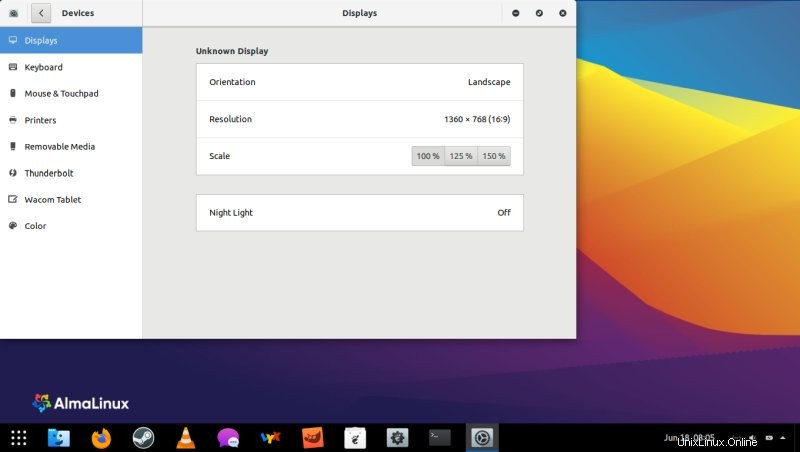
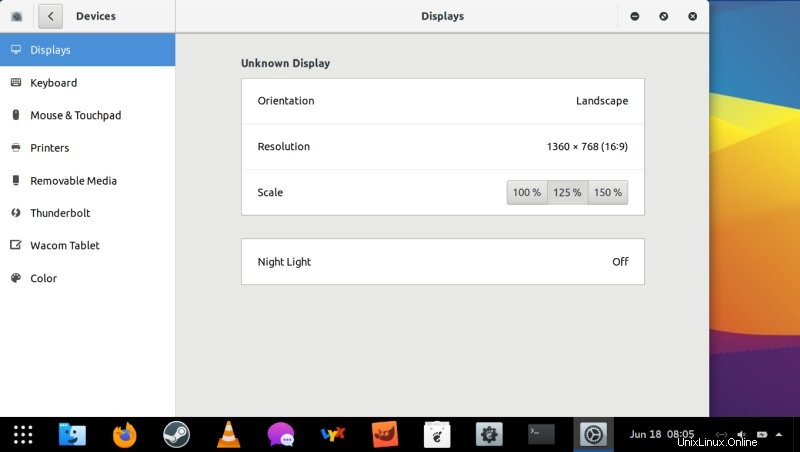
Kesimpulan
Meskipun desktop Gnome berada di belakang Plasma dalam hal kemampuan penskalaannya, Anda masih mendapatkan hasil yang cukup baik dan konsisten secara keseluruhan. Ini akan memenuhi sebagian besar kasus penggunaan umum Anda, seperti menggunakan layar 1080p pada layar laptop 13 inci atau 14 inci. Tweak penskalaan hingga 125%, mungkin tingkatkan font sebesar 1pt, dan Anda akan baik-baik saja. Sayang sekali fitur ini tidak tersedia secara default di sebagian besar Gnomes, karena menghambat pengalaman pengguna.
Bagaimanapun, semoga angsuran terakhir dalam kisah penskalaan HD saya ini akan membantu Anda mendapatkan lebih banyak kesenangan dari desktop Gnome Anda. Kami belum selesai, tentu saja. Tantangan saya berikutnya adalah men-tweak Linux pada IdeaPad 4K lama, yang baru saja diinstal dan dikonfigurasi, khususnya Kubuntu, yaitu, dan melihat bagaimana segala sesuatunya bekerja di luar sana. Itu harus menjadi tugas UHD, kalau begitu. Saya juga dapat melakukan artikel lain yang berfokus pada aplikasi, dengan lebih banyak penyesuaian untuk perangkat lunak berbasis Qt dan berbasis Gtk. Kita akan melihat, seperti secara harfiah. Hai hai. Sampai jumpa.